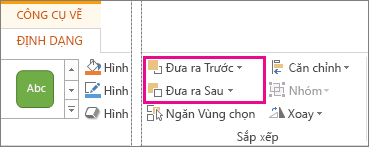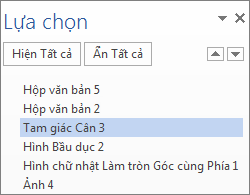Excel cho huannghe.edu.vn 365 Outlook cho huannghe.edu.vn 365 PowerPoint cho huannghe.edu.vn 365 Excel 2021 Outlook 2021 PowerPoint 2021 Excel 2019 Outlook 2019 PowerPoint 2019 Excel 2016 Outlook 2016 PowerPoint 2016 Excel 2013 Outlook 2013 PowerPoint 2013 Project Professional 2013 Project Standard 2013 Excel 2010 Outlook 2010 PowerPoint 2010 Xem thêm…Ít hơn
Khi bạn thêm ảnh, hình dạng hoặc đối tượng khác vào tài liệu Office của mình, chúng sẽ tự động xếp chồng lên nhau trong các lớp riêng biệt khi bạn thêm. Bạn có thể di chuyển các hình dạng riêng lẻ hoặc các đối tượng hoặc nhóm đối tượng khác trong một chồng. Ví dụ, bạn có thể di chuyển các đối tượng lên hoặc xuống trong một lớp xếp chồng mỗi lần hoặc bạn có thể di chuyển chúng lên trên hoặc dưới cùng của một chồng trong một di chuyển. Bạn có thể chồng lấp lên các đối tượng khi vẽ để tạo hiệu ứng khác nhau.
Đang xem: Cách di chuyển khung trong word
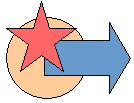
Lưu ý:
Di chuyển ảnh, hình dạng, hộp văn bản hoặc WordArt
Bấm vào viền của WordArt, hộp văn bản hoặc hình dạng mà bạn muốn di chuyển.
Để di chuyển nhiều hộp văn bản hoặc hình dạng, hãy nhấn và giữ phím Ctrl trong khi bạn bấm vào viền.
Khi con trỏ thay đổi thành mũi tên 4 hướng, hãy kéo con trỏ đến vị trí mới.
Để di chuyển theo từng bước nhỏ, hãy nhấn và giữ phím Ctrl trong khi nhấn phím mũi tên. Và để di chuyển đối tượng chỉ theo chiều ngang hoặc theo chiều dọc, bạn nhấn và giữ phím Shift trong khi kéo đối tượng.
Lưu ý: Khoảng cách tăng dần hoặc giảm dần là khoảng cách 1 điểm ảnh. 1 điểm ảnh màn hình thể hiện liên quan đến vùng tài liệu tùy thuộc vào phần trăm thu phóng. Khi tài liệu của bạn được phóng to thành 400%, 1 điểm ảnh màn hình là khoảng cách nhít khá nhỏ trong tài liệu. Khi tài liệu của bạn được thu nhỏ thành 25%, 1 điểm ảnh màn hình là khoảng cách nhít tương đối lớn trong tài liệu.
Tùy thuộc vào việc bạn di chuyển WordArt, hình dạng hoặc hộp văn bản bao xa, bạn có thể dễ dàng hơn khi cắt và dán nó. Bấm chuột phải vào đối tượng rồi bấm Cắt (hoặc nhấn Ctrl+X). Nhấn Ctrl+V để dán. Bạn cũng có thể cắt và dán tài liệu đó vào một tài liệu khác hoặc giữa các chương trình, chẳng hạn như từ bản chiếu PowerPoint chiếu tới trang Excel tính.
Di chuyển một hộp văn bản, WordArt hoặc hình dạng về phía trước hoặc phía sau trong một chồng
Bấm vào WordArt, hình dạng hoặc hộp văn bản mà bạn muốn di chuyển lên hoặc xuống trong chồng xếp.
Trên tab Định dạng Công cụ Vẽ, hãy bấm vào Đưa ra Trước hoặc Đưa ra Sau.
Bạn sẽ có lựa chọn di chuyển đối tượng lên trên một lớp (Đưa lên Trên) hoặc lên trên cùng của chồng xếp (Lên Trên cùng). Đưa ra Sau cũng có lựa chọn tương tự: giảm một lớp (Đưa ra Sau) hoặc dưới cùng của chồng xếp (Đưa ra Sau cùng).
Mẹo:
Trong Office 2016 và Office 2013, nếu bạn có nhiều WordArt, hình dạng, hộp văn bản hoặc đối tượng khác, việc sử dụng mũi tên lên và xuống trong Ngăn Chọn để di chuyển đối tượng có thể sẽ dễ dàng hơn. Ngăn Chọn không sẵn dùng trong Project đầu năm Office 2010.



Cần thêm trợ giúp?
Phát triển các kỹ năng của bạn
KHÁM PHÁ NỘI DUNG ĐÀO TẠO >
Sở hữu tính năng mới đầu tiên
Tham gia huannghe.edu.vn dùng nội bộ >
Thông tin này có hữu ích không?
CóKhông
Cảm ơn bạn! Bạn có muốn góp ý gì nữa không? (Bạn càng cho biết nhiều thông tin, chúng tôi càng hỗ trợ bạn được tốt hơn.)Bạn có thể giúp chúng tôi cải thiện không? (Bạn càng cho biết nhiều thông tin, chúng tôi càng hỗ trợ bạn được tốt hơn.)
Bạn hài lòng đến đâu với chất lượng dịch thuật?
Điều gì ảnh hưởng đến trải nghiệm của bạn?
Giải quyết được vấn đề
Xóa hướng dẫn
Dễ theo dõi
Không có thuật ngữ
Hình ảnh có ích
Chất lượng dịch thuật
Không khớp với màn hình
Hướng dẫn không chính xác
Quá kỹ thuật
Không đủ thông tin
Không đủ hình ảnh
Chất lượng dịch thuật
Bạn có góp ý gì thêm không? (Không bắt buộc)
Gửi phản hồi
Cảm ơn phản hồi của bạn!
×
Nội dung mới
huannghe.edu.vn Store
Giáo dục
Doanh nghiệp
Developer & IT
Công ty
Tiếng Việt (Việt Nam) © huannghe.edu.vn 2022